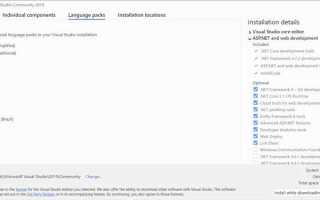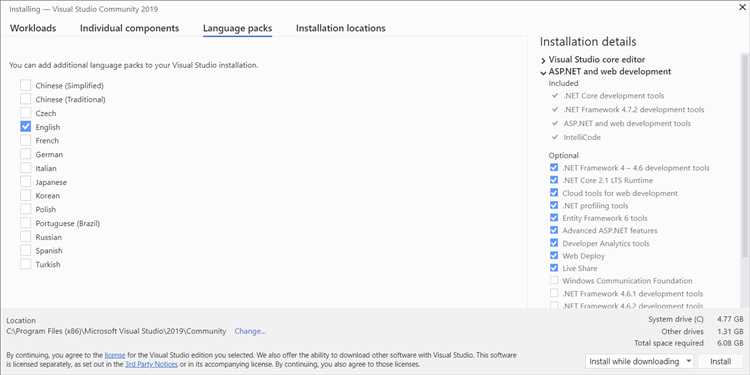
Visual Studio – это интегрированная среда разработки (IDE), которая изначально ориентирована на создание приложений на языке C#. На сегодняшний день поддержка расширилась и охватывает широкий спектр языков, включая C++, Visual Basic, F#, а также популярные веб-технологии: JavaScript, TypeScript, HTML и CSS. Встроенные инструменты и расширения позволяют эффективно работать с каждым из них, обеспечивая автоматическое форматирование, отладку и интеллектуальное автодополнение.
Для профессиональной разработки на Python и Java в Visual Studio доступны отдельные расширения, которые интегрируются с основной средой, позволяя использовать полноценный набор возможностей IDE, включая профилирование и тестирование кода. Для мобильной разработки поддерживаются языки C# с Xamarin и JavaScript/TypeScript через React Native и Cordova.
Выбор языка в Visual Studio зависит от задач проекта: C# и F# оптимальны для .NET-разработки, C++ – для системного программирования, а расширения под Python и Java делают IDE универсальной для мультиплатформенных проектов. Рекомендуется использовать официальные расширения Microsoft для максимальной стабильности и быстрого обновления функционала.
Как добавить поддержку нового языка в Visual Studio
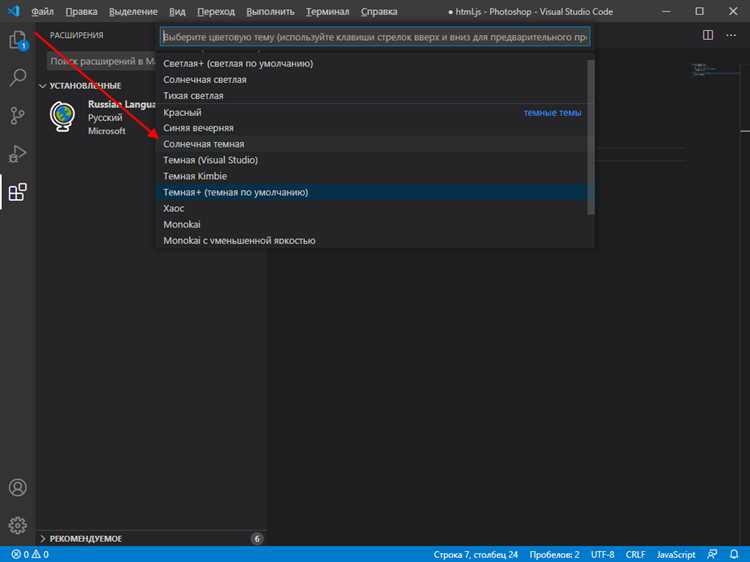
Добавление нового языка в Visual Studio требует создания расширения, реализующего интеграцию с редактором и компилятором. Основной инструмент для этого – Visual Studio SDK, доступный через установщик Visual Studio.
Первый шаг – создать проект расширения типа VSIX Project. В нем нужно определить Language Service, отвечающий за синтаксический анализ, подсветку синтаксиса и поддержку IntelliSense. Для этого применяются API редактора, такие как Roslyn или MEF (Managed Extensibility Framework).
Далее реализуйте поддержку подсветки синтаксиса с помощью classifiers и taggers, обеспечивающих визуальное форматирование кода. Для автодополнения и проверки ошибок подключите сервисы Roslyn, реализующие CompletionProvider и DiagnosticAnalyzer.
Обязательно создайте файл манифеста VSIX, в котором укажите идентификатор языка, расширения файлов и сопоставление с редактором. Регистрация расширения производится через установочный пакет, после чего Visual Studio автоматически распознает новый язык.
Для интеграции сборки и отладки необходимо реализовать собственные MSBuild targets и подключить debugger engine, если язык компилируется во внешний бинарник. Подробные примеры есть в документации Microsoft по созданию языковых расширений и Roslyn SDK.
После разработки рекомендуется протестировать расширение в отдельном Experimental Instance Visual Studio, чтобы избежать конфликтов с основной средой.
Настройка среды разработки для работы с C# в Visual Studio
Для работы с C# в Visual Studio необходимо установить соответствующий рабочий набор компонентов. При установке Visual Studio выберите нагрузку .NET desktop development, которая включает компилятор C#, отладчик и шаблоны проектов для приложений на .NET Framework и .NET Core/.NET 5+.
После установки откройте Visual Studio и создайте новый проект, выбрав шаблон Console App (.NET Core) или Console App (.NET Framework) в зависимости от целей. Рекомендуется использовать .NET 6 и выше для актуальной поддержки и производительности.
В разделе Tools > Options > Text Editor > C# можно настроить форматирование кода, включить подсветку синтаксиса, IntelliSense и правила анализа кода. Рекомендуется активировать опцию Enable full solution analysis для раннего выявления ошибок и предупреждений.
Для управления пакетами NuGet используйте встроенный менеджер пакетов, доступный через Project > Manage NuGet Packages. Это обеспечивает удобное добавление библиотек и автоматическое обновление зависимостей.
Рекомендуется подключить расширения, такие как ReSharper или CodeMaid, для улучшения навигации и рефакторинга кода. Visual Studio Marketplace предлагает множество инструментов, облегчающих разработку на C#.
Для запуска и отладки приложений используйте встроенный отладчик с точками останова, просмотром локальных переменных и пошаговым выполнением. Вкладка Output и Error List помогает быстро локализовать проблемы.
Работа с Python в Visual Studio: установка и настройка

Для начала работы с Python в Visual Studio необходимо установить соответствующий компонент в установщике Visual Studio. Запустите Visual Studio Installer, выберите установленную версию Visual Studio и нажмите «Изменить». В разделе «Рабочие нагрузки» отметьте «Разработка с Python» и нажмите «Изменить» для установки.
После установки откройте Visual Studio и создайте новый проект, выбрав шаблон «Python Application». Visual Studio автоматически предложит настроить интерпретатор Python. Для этого можно использовать уже установленный на системе Python или скачать его через встроенный менеджер.
Для выбора интерпретатора перейдите в меню «Среда выполнения Python» (Python Environments). Здесь можно добавить существующую версию Python, указав путь к её исполняемому файлу, либо загрузить новую версию с официального сайта Python прямо из Visual Studio.
Для управления зависимостями рекомендуется использовать встроенный инструмент pip через консоль Visual Studio или файл requirements.txt в проекте. Visual Studio автоматически распознает и предложит установить отсутствующие пакеты при открытии проекта.
Отладка Python-приложений поддерживается из коробки: установите точки останова, запустите программу в режиме отладки и воспользуйтесь всеми стандартными средствами – просмотром переменных, пошаговым выполнением и анализом стека вызовов.
Для повышения производительности работы с кодом включите расширение Python Language Server или Pylance, доступные в настройках Visual Studio, что улучшит подсветку синтаксиса, автодополнение и проверку кода.
Поддержка виртуальных окружений реализована через меню «Среда выполнения Python» – создавайте и переключайтесь между виртуальными средами, чтобы изолировать зависимости разных проектов.
Поддержка JavaScript и TypeScript: особенности и инструменты
Visual Studio обеспечивает глубокую интеграцию с JavaScript и TypeScript, что позволяет разрабатывать современные веб-приложения с высокой продуктивностью и качеством кода.
Для JavaScript предусмотрены следующие возможности:
- Автодополнение и подсказки на основе IntelliSense с учетом анализа кода и JSDoc-комментариев.
- Отладка с поддержкой точек останова, просмотра стеков вызовов и переменных в реальном времени.
- Интеграция с npm и управление пакетами прямо из среды.
- Поддержка современных стандартов ECMAScript и возможности конфигурации через файл jsconfig.json.
TypeScript в Visual Studio реализован на уровне ядра среды разработки с расширенными возможностями:
- Компиляция с автоматической проверкой типов и ошибками в реальном времени.
- Глубокая интеграция с IntelliSense, включая автозаполнение по интерфейсам и классам.
- Генерация исходных карт (source maps) для удобной отладки с привязкой к TypeScript-коду.
- Встроенные инструменты для рефакторинга, включая переименование, извлечение методов и автоматическое исправление ошибок.
Для повышения эффективности разработки рекомендуется использовать следующие расширения и инструменты Visual Studio:
- TypeScript SDK – обеспечивает обновления компилятора и поддержку последних стандартов.
- Node.js Tools for Visual Studio – расширение для работы с Node.js-проектами и пакетами.
- ESLint и TSLint – интеграция с линтерами для автоматического анализа качества кода.
- Live Share – совместная работа с коллегами над JavaScript/TypeScript проектами в реальном времени.
Для настройки проектов на JavaScript и TypeScript рекомендуется использовать конфигурационные файлы tsconfig.json и jsconfig.json, которые позволяют управлять компиляцией, исключениями файлов и параметрами модулей. Visual Studio автоматически распознает эти файлы и адаптирует поведение среды под проект.
Поддержка современных фронтенд-фреймворков (React, Angular, Vue) реализована через шаблоны проектов и расширения, что ускоряет запуск и интеграцию с отладчиком и IntelliSense.
Использование Visual Studio для разработки на C++: ключевые моменты
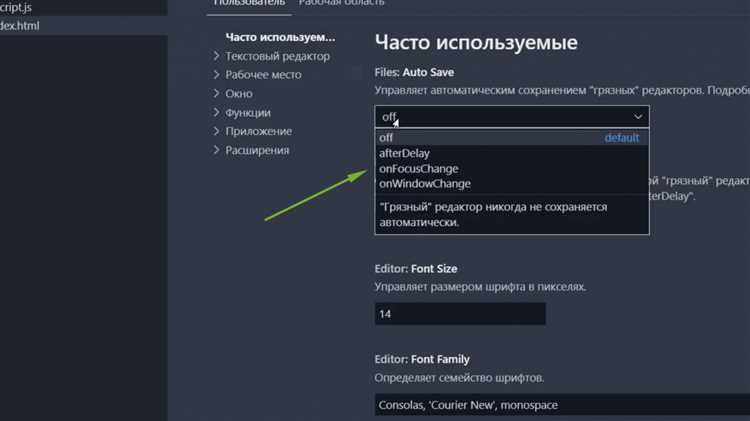
Visual Studio предоставляет мощный набор инструментов для профессиональной разработки на C++, включая поддержку стандарта C++17 и выше. Среда оптимизирована для быстрого написания, компиляции и отладки кода с минимальными задержками.
- Настройка проекта: при создании нового проекта важно выбрать шаблон «Консольное приложение» или «Библиотека», указать нужный стандарт языка и архитектуру (x86, x64). Это влияет на совместимость и производительность.
- Интеллектуальная подсветка кода: IntelliSense поддерживает автодополнение, переход к определению и подсказки по параметрам функций, что ускоряет написание и снижает количество ошибок.
- Отладка: встроенный отладчик позволяет ставить точечные остановки, анализировать стеки вызовов и отслеживать значения переменных в реальном времени. Важна возможность использовать «Live Visualizer» для сложных структур данных.
- Инструменты анализа кода: встроенный статический анализатор выявляет потенциальные утечки памяти, ошибки и несоответствия стандартам, что помогает поддерживать качество и безопасность кода.
- Интеграция с CMake: Visual Studio полностью поддерживает проекты на CMake, что облегчает переносимость и сборку больших многомодульных систем.
- Профилирование и оптимизация: средства Performance Profiler позволяют выявлять узкие места в производительности и управлять ресурсами, что особенно актуально для высоконагруженных приложений.
- Поддержка расширений: доступно множество расширений для интеграции с внешними инструментами, такими как Clang-Tidy, Google Test и др., расширяющими возможности разработки и тестирования.
Для эффективной работы с Visual Studio на C++ рекомендуется регулярно обновлять IDE, использовать системные средства контроля версий (Git), а также настраивать среды сборки и отладки под конкретные задачи проекта.
Поддержка F# в Visual Studio: настройка проекта и компиляция
Visual Studio предоставляет полноценную интеграцию для разработки на F# начиная с версии 2015 и выше. Для создания нового проекта выберите шаблон «F# Console App» или «F# Library» в разделе «.NET». Для корректной работы убедитесь, что установлен компонент «.NET desktop development» с поддержкой F# через Visual Studio Installer.
После создания проекта структура включает файл с расширением .fs, который компилируется компилятором fsc.exe. Порядок файлов в проекте важен и указывается в файле проекта (.fsproj) с помощью элементов
Настройки компиляции доступны через свойства проекта. Здесь можно указать целевую платформу (.NET Framework или .NET Core/5+), уровень оптимизации, предупреждения и параметры генерации документации. Для быстрого тестирования поддерживается запуск через встроенный отладчик Visual Studio с возможностью пошагового выполнения и просмотра значений переменных.
Для сборки проекта используется встроенная система MSBuild, которая автоматически запускает компилятор F#. Логи сборки отображаются в окне Output, где фиксируются ошибки и предупреждения. Для контроля зависимости и управления пакетами рекомендуется использовать встроенный NuGet, позволяющий добавлять библиотеки напрямую из Visual Studio.
Чтобы ускорить компиляцию при работе с крупными проектами, рекомендуется включить опцию «Enable incremental build» в настройках проекта. Для совместимости с другими языками платформы .NET можно добавлять ссылки на C# и VB.NET проекты, что позволяет использовать межъязыковую интеграцию без дополнительных настроек.
Расширения для добавления нестандартных языков в Visual Studio
Visual Studio поддерживает множество языков «из коробки», но для работы с редкими или специализированными языками необходимы расширения. Они интегрируют синтаксис, подсветку, автодополнение и инструменты отладки.
Vsix-пакеты – основной формат расширений. На Visual Studio Marketplace представлены расширения для языков, таких как Rust (расширение Rust for Visual Studio), Python (официальный Python Tools for Visual Studio), Go (Go Language Support) и F#. Эти расширения обеспечивают полноценную поддержку, включая IntelliSense и отладчик.
Для менее распространённых языков можно использовать TextMate грамматики, интегрируемые через расширения. Это позволяет добавить базовую подсветку синтаксиса без сложной логики анализа кода.
Если необходима расширенная интеграция, стоит рассмотреть создание собственного расширения с использованием Visual Studio SDK. Это позволяет реализовать глубокую поддержку языка, включая рефакторинг и анализ кода.
Рекомендуется проверять совместимость расширения с версией Visual Studio и регулярно обновлять их, чтобы избежать конфликтов и ошибок в работе IDE.
Вопрос-ответ:
Какие языки программирования поддерживает Visual Studio?
Visual Studio поддерживает широкий спектр языков программирования. Среди них: C#, Visual Basic, C++, F#, JavaScript, TypeScript, Python и многие другие. Также благодаря расширениям можно работать с дополнительными языками, например, с Go, Ruby или PHP.
Можно ли в Visual Studio писать на Python и как настроить эту поддержку?
Да, в Visual Studio доступна поддержка Python. Для этого нужно установить соответствующий компонент Python Development через установщик Visual Studio. После установки можно создавать проекты Python, использовать редактор с подсветкой синтаксиса, выполнять отладку и управлять зависимостями через встроенный менеджер пакетов.
Какие преимущества даёт использование C# в Visual Studio по сравнению с другими языками?
C# в Visual Studio имеет глубокую интеграцию с платформой .NET, что упрощает разработку приложений различного типа — от веб-сервисов до десктопных программ. Среда предлагает мощные инструменты автодополнения, отладки и профилирования, а также удобный дизайнер интерфейсов. Это делает процесс разработки более быстрым и удобным, особенно при работе с большими проектами.
Можно ли в Visual Studio работать с языками, которые не поддерживаются изначально?
Да, Visual Studio позволяет расширять функциональность за счёт установки дополнительных расширений из магазина Visual Studio Marketplace. Это даёт возможность добавлять поддержку новых языков программирования и инструментов, которые отсутствуют в базовой поставке. Например, можно добавить поддержку Rust, Kotlin или других языков.